word行间距太宽不能调整的处理步骤
word行间距太宽不能调整的操作困扰着不少果粉,下面小编就讲述了word行间距太宽不能调整的处理步骤,不懂的朋友一起来看看吧。
word行间距太宽不能调整的处理步骤

有些word文档中word如何调整行距大小,编辑文字格式时,有时看到段落两行字间距很大,需将行间距调小。打开word文档,选中需调整行间距的文字,按鼠标右键,在显示的菜单中选中段落。
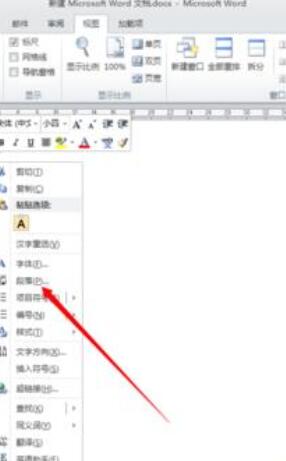
在打开的段落属性界面中,找到间距那一项,去掉“如果定义了文档网络,则对齐到网格”前面的勾。
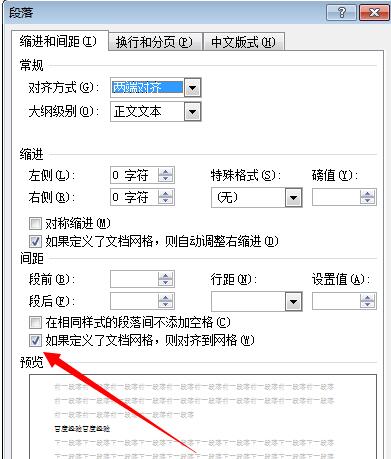
再设置需要的文字行间距,单倍间距或1.5倍间距都可以。
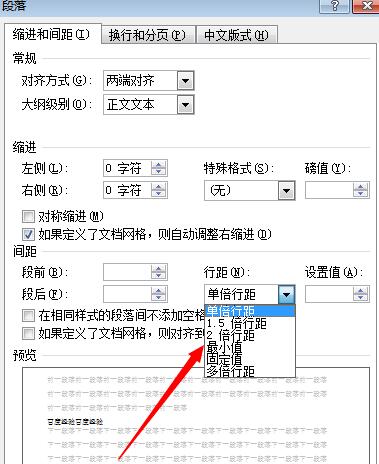
操作时一般都是全选文字段落,在这些段落中有可能有不同间距设置,有些行之间的间距依然很宽。选中间距比较宽的两行文字,鼠标右键打开菜单word如何调整行距大小,选中段落选项。
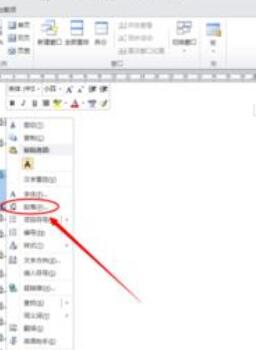
在打开的段落属性操作界面中,查看间距中的段前和段后是否设置了多少行word如何调整行距大小,将数值调整为0行。再调整文字的行间距。
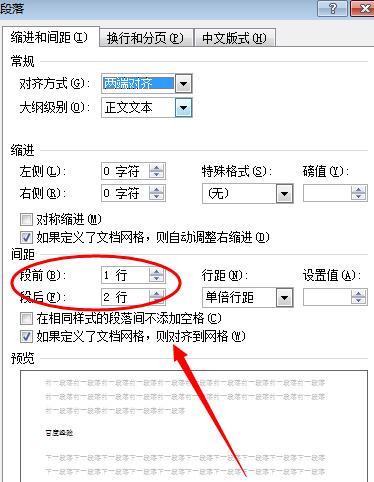
倘若用的是以上版本编辑文档,也可以这么操作;复制要调整行间距比较大的文字。
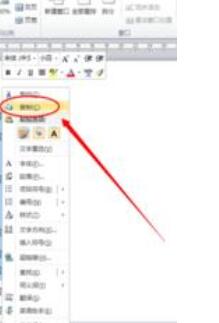
选择要粘贴的文字位置(原来位置也可以),利用word的选择性粘贴,只粘贴“文字”;只粘贴文字的内容,然后就可以重新设置文字的行间距了。
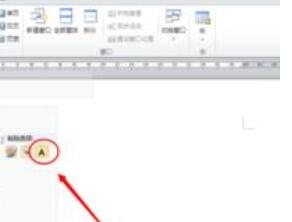
上面就是小编为大家带来的word行间距太宽不能调整的处理教程,一起来学习学习吧。相信是可以帮助到一些新用户的。
免责声明:本文系转载,版权归原作者所有;旨在传递信息,不代表本站的观点和立场和对其真实性负责。如需转载,请联系原作者。如果来源标注有误或侵犯了您的合法权益或者其他问题不想在本站发布,来信即删。
声明:本站所有文章资源内容,如无特殊说明或标注,均为采集网络资源。如若本站内容侵犯了原著者的合法权益,可联系本站删除。

